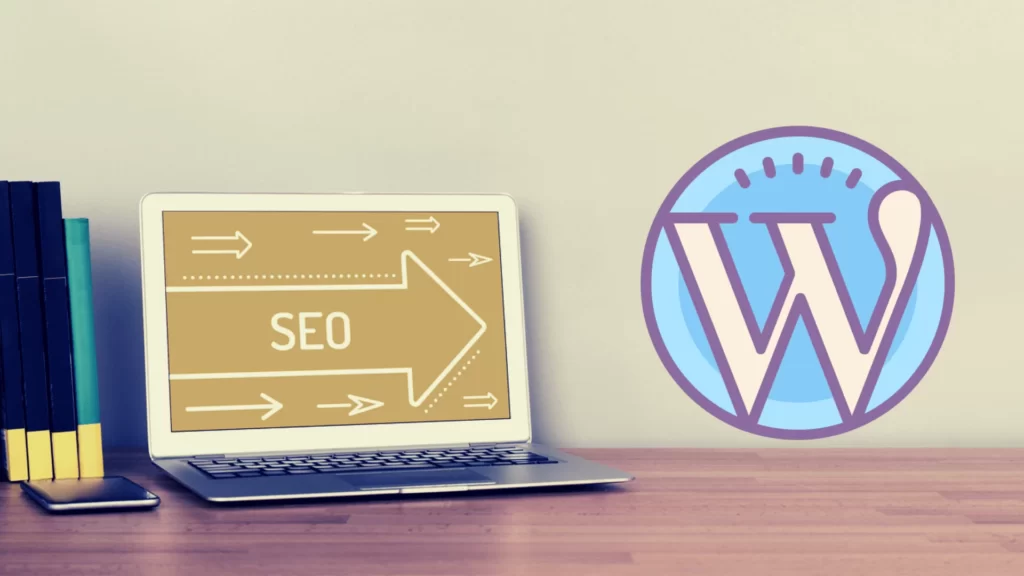WordPress site yapımı ve site kurma rehberi konulu bu yazımızda, adım adım WordPress kurulumundan başlayarak, web sitenizi oluşturmanın temel adımlarını keşfedeceğiz. WordPress’in güçlü özelliklerini kullanarak, etkileyici bir web sitesi oluşturmak için ihtiyacınız olan bilgileri sade ve anlaşılır bir şekilde sunacağız.
WordPress ile kendi web sitenizi yapmak düşündüğünüzden daha kolaydır. Blog mu? E-ticaret mi? Kurumsal Site mi? Sonrasında WordPress.org mu WordPress.com’dan mı site kuracağız ona karar vermemiz gerekir.
Ücretsiz site kurmak istiyorsanız WordPress.com fakat profesyonel ve özelleştirebilir ve isteklerinize göre ücret ödeyebileceğiniz WordPress.org üzerinden site kurabilirsiniz. Biz bu yazımızda wordpress.org üzerinden site yapımını anlatacağız.
Hangi tür site yapmak istediğinizi ve kullanacağımız WordPress yapısını belirlediğinize göre alan adı seçimi ile devam edelim.
- WordPress CMS ile Ne Tür Web Siteleri Oluşturulur?
- WordPress.com ve WordPress.org Arasındaki Farklar
- WordPress Ücretli Mi?Ücretsiz Mi?
Alan Adı(Domain) Seçimi
Alan adınız, markanızı temsil eder. Kısa, akılda kalıcı ve ilgili bir alan adı seçmek için domain sorgulama araçlarından faydalanınız..
Sadece kısalık değil, aynı zamanda markanızı doğru yansıtan bir alan adı seçmek önemlidir. Unutulmaması ve telaffuz edilmesi kolay olmalıdır.
WordPress Hosting Seçimi
Web sitenizin evi olan hosting servisini seçerken kaynak ihtiyaçlarınızı, müşteri desteğini ve bütçenizi göz önünde bulundurun. Linux Hosting olmasına dikkat ediniz.
Uygun fiyatlı ve güvenilir WordPress hosting şirketleri arasından seçim yapın. Tavsiye hosting firmaları;
- Turhost
- Odeaweb
- Güzel hosting
WordPress Site Kurma
cPanel üzerinden WordPress kurulumunu adım adım anlatmak için aşağıdaki rehberi kullanabilirsiniz:
cPanel’e Giriş Yapın
WordPress hosting sağlayıcınızın size sağladığı cPanel hesabına giriş yapın. Genellikle cPanel’e erişim sağlamak için tarayıcınıza “yourdomain.com/cpanel” yazabilir veya hosting sağlayıcınızın verdiği bağlantıyı kullanabilirsiniz.
Softaculous’u Bulun
cPanel’e giriş yaptıktan sonra, genellikle “Softaculous” veya “WordPress Installer” gibi bir isimle anılan uygulama yükleyiciyi bulun. Softaculous, birçok popüler uygulamayı kolayca kurmanıza olanak tanıyan bir araçtır.
Softaculous’u açtıktan sonra, sol tarafta genellikle bir “Blogs” veya “CMS” kategorisi bulunacaktır. Buradan “WordPress”i seçin.
WordPress Kurulumunu Başlatın
WordPress’i seçtikten sonra, karşınıza çıkan sayfada “Install” veya “Install Now” gibi bir buton olmalıdır. Bu butona tıklayarak WordPress kurulumunu başlatın.
WordPress Ayarlarını Yapın
Kurulum sırasında aşağıdaki temel ayarları yapmanız istenecektir:
- Software Setup: WordPress sürümünü seçin (genellikle en son sürüm otomatik olarak seçilir).
- Site Settings: WordPress’in kurulu olacağı alan adını seçin. Eğer alt bir dizine kuracaksanız bu dizini belirtin.
- Admin Account: Yönetici hesabınızın bilgilerini girin. Bu, WordPress yönetici panelinize giriş yaparken kullanacağınız bilgilerdir.
- Choose Language: WordPress dilini seçin.
- Select Plugins: İsterseniz popüler eklentileri kurabilirsiniz.
Kurulumu Tamamlayın
Ayarları tamamladıktan sonra, sayfanın altında “Install” veya “Finish Installation” gibi bir buton göreceksiniz. Bu butona tıklayarak kurulumu tamamlayın.
Kurulum tamamlandığında, size WordPress yönetici paneline giriş yapmak için kullanıcı adı ve şifre verilecektir. Bu bilgileri kaydedin, çünkü bu bilgilerle WordPress yönetici panelinize erişeceksiniz.
Artık WordPress siteniz kurulmuş durumda! WordPress yönetici panelinize giriş yapabilir ve sitenizi özelleştirmeye başlayabilirsiniz.
Detaylı WordPress kurulumu yazımızı okuyarak Localhost’a WordPress kurulumu, Cpanel’den Dosya Yöneticisi ve Softaculous ile kurulumu ve FileZilla ile FTP ile WordPress kurulumu öğrenebilirsiniz.
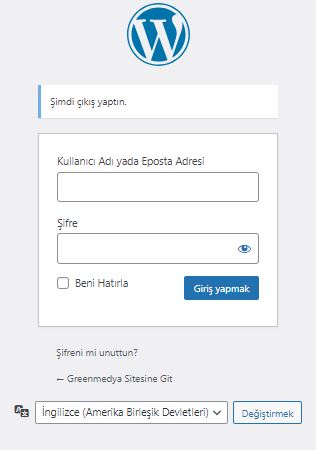
WordPress Yönetim Paneline Giriş
WordPress yönetici panelinize girebilmek için site.com/wp-admin yazın. Gelen ekranda WordPress kurarken oluşturduğunuz kullanıcı adı ve şifreyi girerek panele erişim sağlayabilirsiniz.
Bakınız: WordPress Kurulum Sonrası Yapılması Gereken İnce Ayarlar
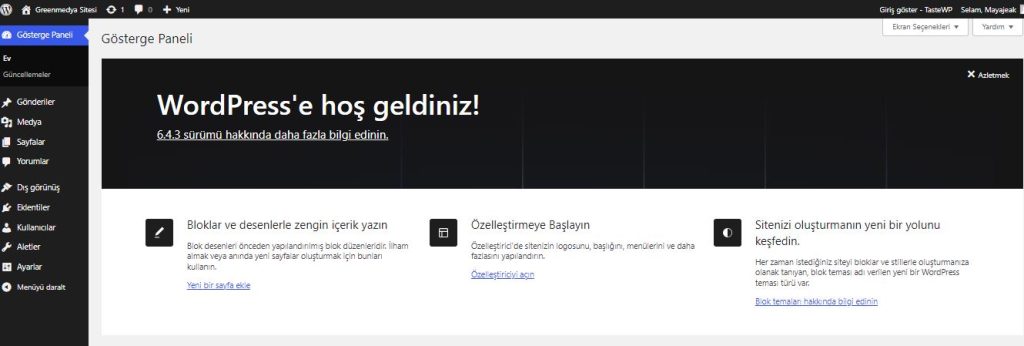
WordPress Site Yapımı
WordPress kurulumunun tamamladıktan site tasarımı ve işlevselliği için WordPress panel üzerinden sitenin tasarlanması gerekir. WordPress siteyi düzenlemek için ilk önce tema kurulması ve sonrasında ihtiyaçlar doğrultusunda eklentilerin kullanılması gerekir. WordPress site yapımı şekildedir;
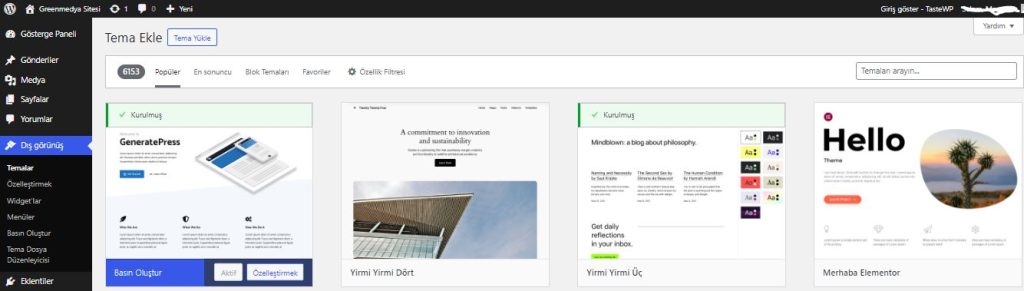
WordPress Tema Yükleme
Sitenizin amacına ve tarzınıza uygun bir tema seçin. Görsel açıdan çekici ve kullanıcı dostu olanları tercih edebilirsiniz..
Kurumsal site veya blog sitesi kuracaksanız Astra ve GeneratePress temasını önerebiliriz. E-ticaret site kuracaksanız Flatsome veya WoodMart temalarını önerebiliriz.
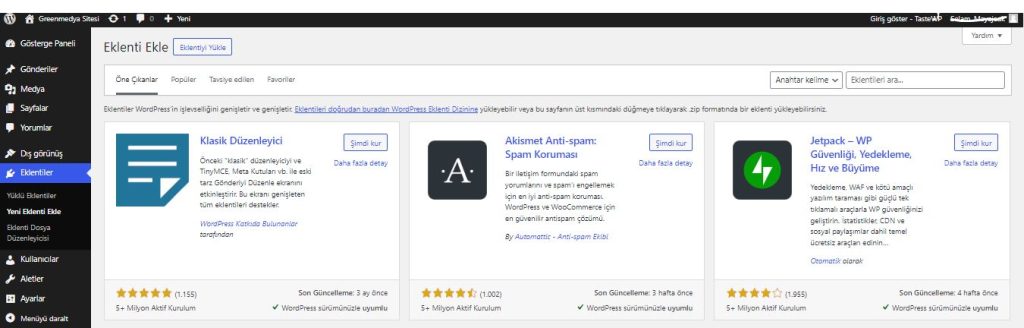
WordPress Eklenti Yükleme
SEO, performans ve güvenlik için temel eklentileri yükleyiniz.
SEO eklentisi olarak All in One SEO ve Rank Math tavsiye ederiz. Cache eklentisi olarak Litespeed Cache eklentisini kurabilirsiniz.
Tasarım için Elementor veya Gutenberg eklentilerini kullanabilirsiniz.
İlginizi Çekebilir: WordPress Whatsapp Butonu Ekleme
Bakınız:WordPress Eklenti Kurulumu Nasıl Yapılır?WordPress Eklenti Yükleme
İçerik Oluşturma ve Yayınlama
Anahtar kelimeleri doğru kullanarak, kullanıcı dostu ve arama motorları için optimize edilmiş içerik üretin.
Görsel içerik ekleyerek sitenizi zenginleştirin. Resimler, videolar ve infografikler kullanıcı deneyimini artırır.
Güvenlik ve Yedekleme
Web sitenizi korumak için güvenlik eklentileri kullanın. Şifre politikalarına uyun ve düzenli olarak güncelleyin.
Güvenlik eklentisi olarak Sucuri Security veya Wordfence eklentilerini önerebiliriz.
Veri kaybını önlemek için düzenli olarak yedekleme alın. Hosting sağlayıcınızın sunduğu araçları kullanarak bu işlemi otomatik hale getirin.
Yedekleme eklentisi olarak UpDraft yedekleme eklentisini öneririz.
Bakınız:WordPress Güvenlik Önlemleri- Güvenlik Açıkları Nasıl Kapatılır?
Ziyaretçi İstatistikleri Takip Etme
Google Search Console kaydı yaparak sitenizi Google’a tanıtın. İçeriklerinizin ve sitenizin teknik sorunlarını ve sıralamasını haftalık ve aylık olarak takip edin. Bing ve Yandex Webmastools kurulum yapmayı unutmayınız.
Ziyaretçi istatistiklerinizi takip etmek için Google Analytics‘i WordPress’e entegre edin. Kullanıcı davranışlarını analiz ederek stratejilerinizi güçlendirin.
Sitenizi Tanıtın: Pazarlama ve Sosyal Medya Entegrasyonu
Sosyal medya üzerinden web sitenizi tanıtarak, organik büyümeyi destekleyin. Facebook, Instagram ve X gibi platformlarda etkili paylaşımlar yapın.
Bakınız:WordPress Sosyal Medya Eklentileri, Web tasarım örnekleri
Sonuç
Bu adım adım rehber ile ,WordPress site yapımı sürecini net ve detaylı bir şekilde açıkladık. Başarıyla tamamladığınızda, kendi web sitenizi yönetebilecek ve büyütebileceksiniz. Unutmayın, sadelik ve net bilgiler başarılı bir web sitesi oluşturmanın temelidir.
WordPress site kurmak ücretli mi?
WordPress ile site kurmak ücretlidir.Tema,eklenti ve geliştirme işlemleri ücretlidir.
WordPress sitesi nasıl kurulur?
WordPress.org’dan kök dosyaları indirip bir sunucuya yükleyerek kurulumu başlatabilirsiniz.
WordPress site kurma ücreti ne kadar?
WordPress site kurma ücreti 7500 TL ile 60.000 TL arasında değişmektedir.WordPress site kurma maliyeti tema,eklenti,hosting,alan adı,tasarım ve geliştirmeler dahil minimum 7500 TL’dir.
2024 Yılında Web sitesi tasarım fiyatları hakkında bilgi almak için bizimle iletişime geçebilir veya web tasarım talep formu üzerinden projenizi başlatabilirsiniz.